Samsung ssd 970 evo plus 250gb не поддерживает rapid
Обновлено: 07.07.2024
Привет, друзья. В этой публикации будем говорить о технологии компании Samsung по ускорению быстродействия её SSD SATA – о режиме Samsung Rapid. Технология базируется на использовании ресурса оперативной памяти компьютера, являет собой программное кеширование запросов к накопителю в оперативной памяти. Обеспечивает работу SATA-накопителей в отдельных операциях на уровне скоростей накопителей PCI-Е. Если у вас есть SATA-накопитель Samsung, и если у вас без дела простаивает определённый ресурс оперативной памяти, использование режима Rapid станет неплохим оптимизирующим решением по ускорению работы компьютера. Что вообще такое режим Samsung Rapid, какой прирост производительности даёт, в каких пользовательских задачах с него может быть толк – давайте в этом разбираться.
↑ Samsung Rapid: как заставить SSD SATA работать на скоростях SSD PCI-Е
↑ Что такое Samsung Rapid
Итак, друзья, режим Samsung Rapid – программная технология увеличения быстродействия SATA-накопителей, разработанная компанией Samsung, чтобы в очередной раз доказать миру превосходство своей продукции. И чтобы дать пользователям SATA-накопителей, которые пока что не могут апгрейдить компьютер до современного поколения железа с поддержкой NVMe-накопителей и использовать, например, самые быстрые такие в пользовательском сегменте - Samsung 970 EVO Plus на PCI-E 3.0 и Samsung 980 PRO на PCI-E 4.0, хотя бы призрачно почувствовать эффект работы с NVMe-накопителями. В основе технологии лежит использование свободного ресурса оперативной памяти компьютера в качестве интеллектуального кеша. А скорость обработки данных оперативной памятью, как известно, в разы превышает скорость работы жёстких дисков. Так, последовательная скорость чтения и записи современной DDR4 может достигать 13-14 тыс. Мб/с, а рандомная мелких данных – 1200-1600 Мб/с. Вот, например, тесты CrystalDiskMark RAM-диска, созданного на базе оперативной памяти DDR4 3333.

У менее производительной памяти DDR4 и памяти DDR3 результаты тестирования RAM-дисков, конечно, будут скромнее, но всё равно в последовательной обработке данных - до 5-7 тыс. Мб/с. Так вот, друзья, Samsung Rapid – это режим работы SATA SSD Samsung с используемой в качестве кеша оперативной памятью, пропускная способность и скорость работы которой значительно выше, чем у SATA-накопителей. А они ограничены пропускной способностью интерфейса SATA III - до 600 Мб/с. Лишь лучшие представители SATA SSD последовательно читают и записывают данные со скоростью более 500 Мб/с, но даже редкие из них могут выдать рандомную скорость обработки мелких кусков информации более 50 Мб/с, а с большой глубиной очереди - больше 200 Мб/с.
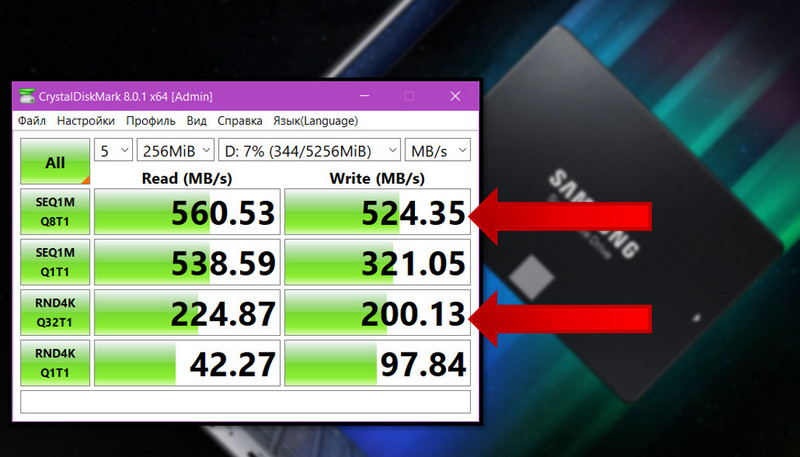
В режиме Rapid SATA SSD получит в своё распоряжение ресурс оперативной памяти и за счёт кеширования в ней данных увеличит скорость их обработки. Причём с существенным приростом в случае с большими файлами, где «оперативка» сможет раскрыть свой потенциал. Служебные процессы Samsung Rapid будут контролировать работу операционной системы, связанную с активностью накопителя. Благодаря интеллектуальному кешированию будут анализировать использование программ и данных. И на основе анализа динамически оптимизировать ввод-вывод данных накопителя. Это никак не отразится на пользовательском копировании данных, Samsung Rapid – не для этой операции, но этот режим положительно скажется на быстродействии Windows и ресурсоёмких программ, особенно при чтении данных. От Samsung Rapid также не будет эффекта при загрузке Windows: дабы не мешать подготовке компьютера к работе, процессы режима имеют отложенный старт и запускаются через 45 секунд после запуска операционной системы.
По своему принципу работы Samsung Rapid схож с использованием RAM-диска, только здесь мы получаем интеллектуальную технологию, которая сама и организовывает применение RAM-диска, и беспокоится о сохранении кешированных данных, записывая информацию с кеша на накопитель между запусками компьютера.
Для работы Samsung Rapid может потребоваться от 1,5 Гб до 3 Гб простаиваемой оперативной памяти, следовательно, на ПК и ноутбуках с объёмом «оперативки» 4 Гб и менее использование этого режима будет бессмысленно. Ну и если у вас 8 Гб или более оперативной памяти, но при ваших задачах она забивается под завязку, также нет смысла использовать режим Rapid.
↑ Условия использования Samsung Rapid
Режим Rapid – это, как упоминалось, технология только для SATA SSD компании Samsung. В настоящий момент эту технологию поддерживают модели внутренних накопителей:
- Samsung 850, 860 PRO, 860 EVO, 860 QVO, 870 EVO, 870 QVO.
Режим имеет свои особенности и ограничения. Так, Samsung Rapid:
- Работает в Windows начиная с версии 7;
- Не работает для RAID-массивов;
- Не работает для разделов диска с файловыми системами, отличными от NTFS;
- Может быть применён только к одному SATA SSD от Samsung. Если на компьютере есть другие SATA SSD от Samsung, для них режим работать не будет. При наличии двух и более SATA SSD от Samsung режим будет применён рандомно, выбрать накопитель для работы Rapid мы не сможем;
- Не позволяет создавать точки восстановления Windows, нужно будет делать полноценные бэкапы операционной системы.
- И ещё, друзья, при активном режиме Rapid нельзя выполнять горячее отключение SSD. Также нежелательно завершение работы программ путём снятия их процессов в диспетчере задач.
↑ Как включить Samsung Rapid
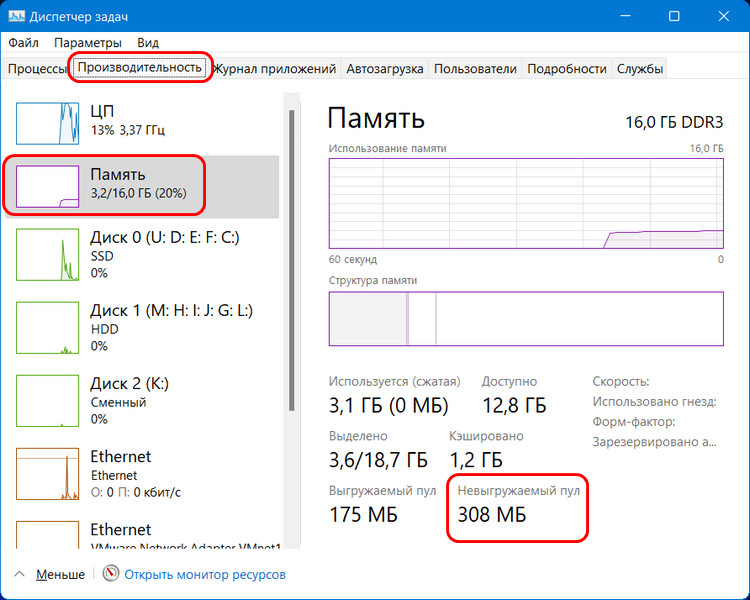
Фиксируем эти данные, они нам понадобятся для сравнения в дальнейшем с объёмом невыгружаемого пула - после того, как мы включим Rapid. Ну и давайте его включим. В программе Samsung Magician идём в раздел «Performance Optimization». Включаем ползунок-переключатель режима.
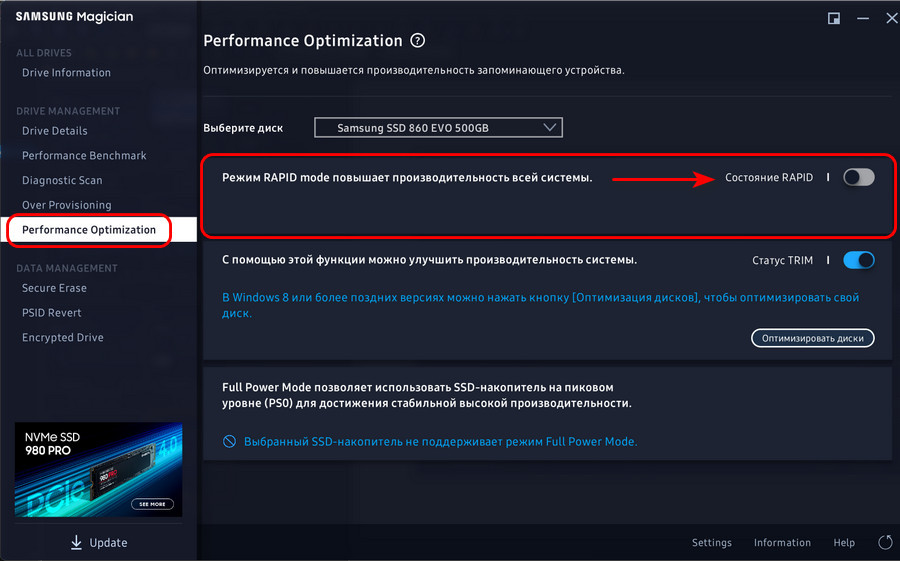
Жмём «Ок» в диалоговых окнах предупреждения проверки совместимости работы режима и необходимости перезагрузки компьютера для включения режима.
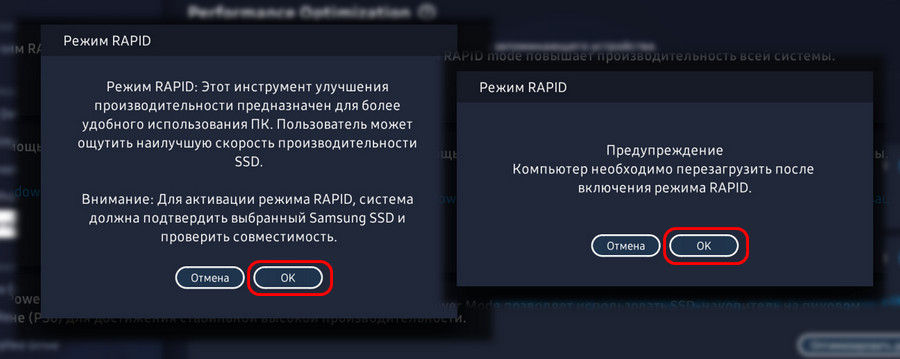
Далее Samsung Rapid предупредит нас, что в условиях его работы не может использоваться системная функция создания точек восстановления. И попросит убедиться, что компьютер в ближайшее время применения режима не потеряет питание. Если у вас ноутбук, проследите за зарядом батареи. Жмём «Да».
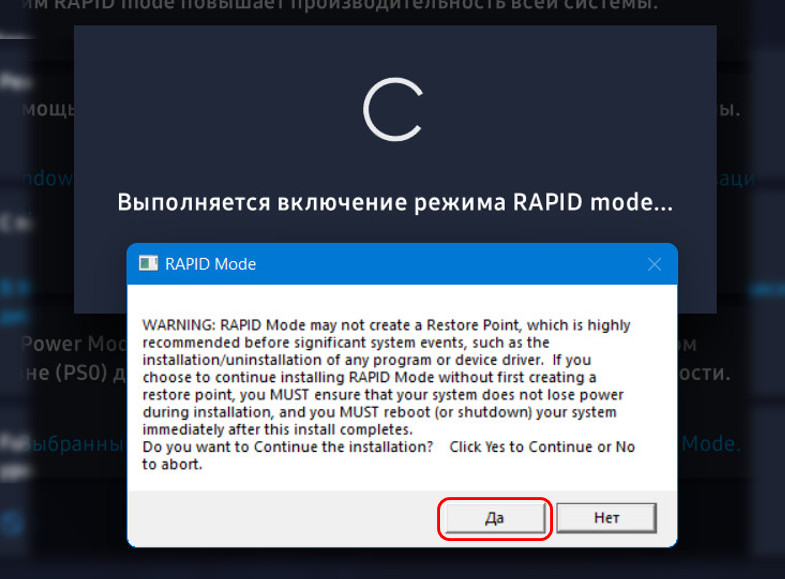
И жмём «Перезагрузить сейчас».
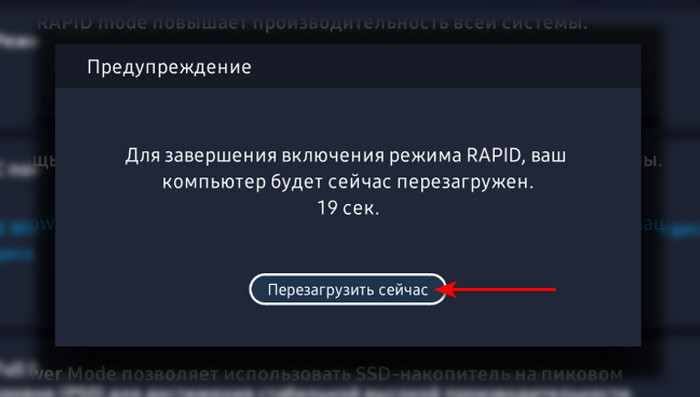
После перезагрузки и нового включения компьютера режим Rapid будет включён. Друзья, этот режим является программной технологией, работающей на уровне операционной системы. Соответственно, включать Samsung Rapid нужно в каждой Windows, если вы работаете с несколькими, и каждый раз после переустановки Windows.
Samsung Rapid мы включили, теперь давайте запустим диспетчер задач и посмотрим на невыгружаемый пул оперативной памяти. Теперь его объём составляет 1,5 Гб. Мы помним, что до включения режим пул занимал порядка 300 Мб «оперативки», следовательно, со старта на нужды режима идёт 1,3 Гб «оперативки».
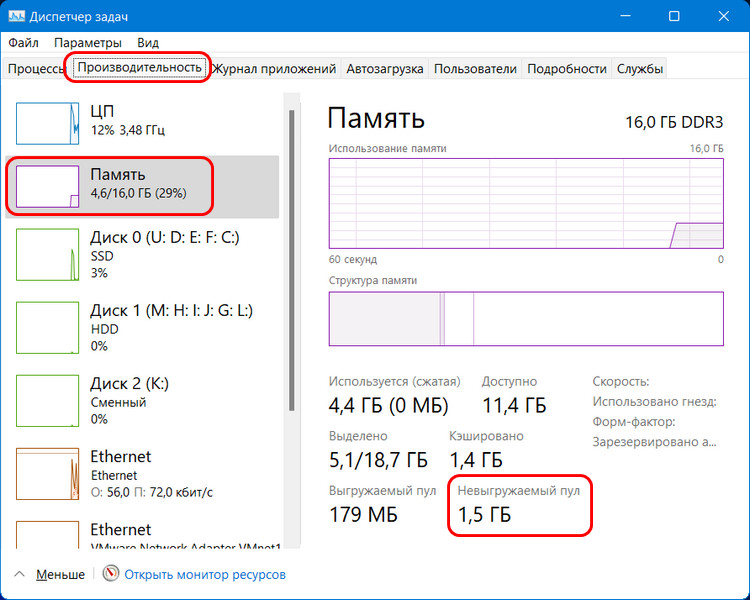
Повторюсь, в процессе работы Samsung Rapid этому режиму может потребоваться до 3 Гб оперативной памяти.
И давайте посмотрим на процессы, обеспечивающие работу Samsung Rapid. В программе CCleaner, показывающей детализацию по объектам автозагрузки, видим, что в реестре Windows появилась запись о запуске приложения SamsungRapidApp,
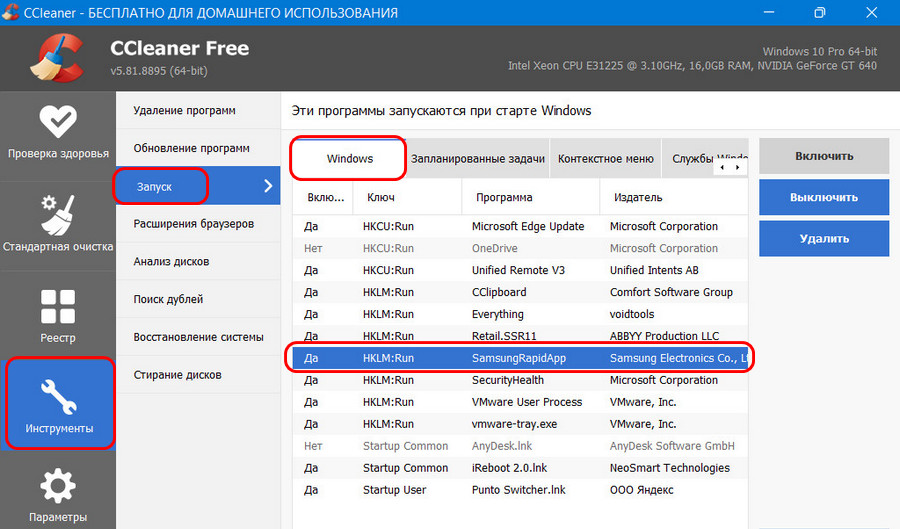
а в службах – сервис Samsung Rapid Mode Service.
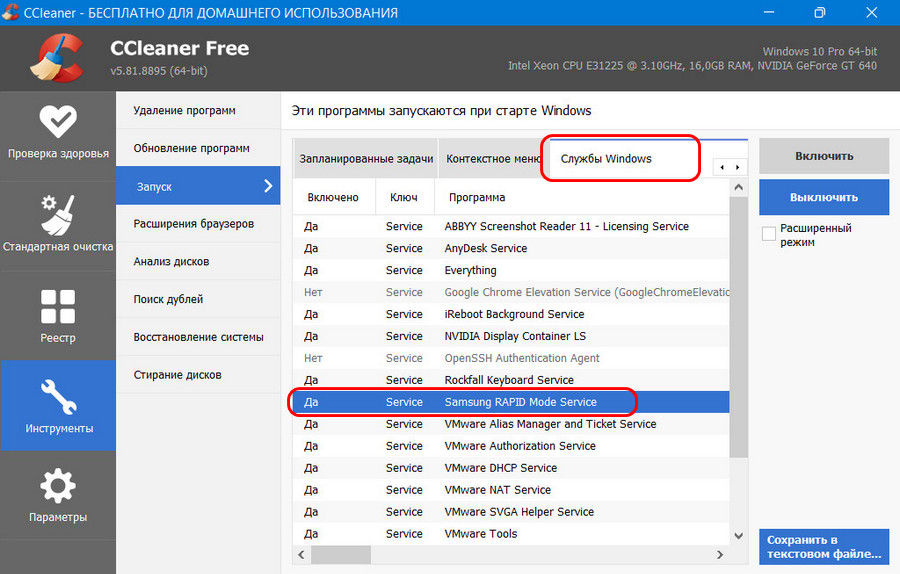
И, как у обычных программ, у программного обеспечения Rapid есть свои данные в системной папке «Program Files (x86)», в которую желательно, конечно же, не лезть.
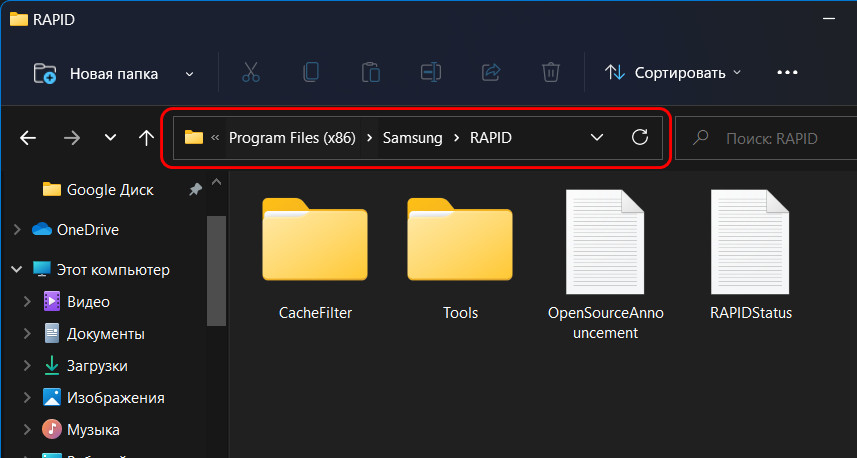
↑ Синтетические тесты Samsung Rapid
Ну и давайте, друзья, посмотрим, как ведёт себя SATA-накопитель Samsung 860 EVO с режимом Rapid в синтетических тестах. На старом компьютере с памятью DDR3 в тестах CrystalDiskMark накопитель с активным режимом получил практические везде преимущества в скорости обработки данных.
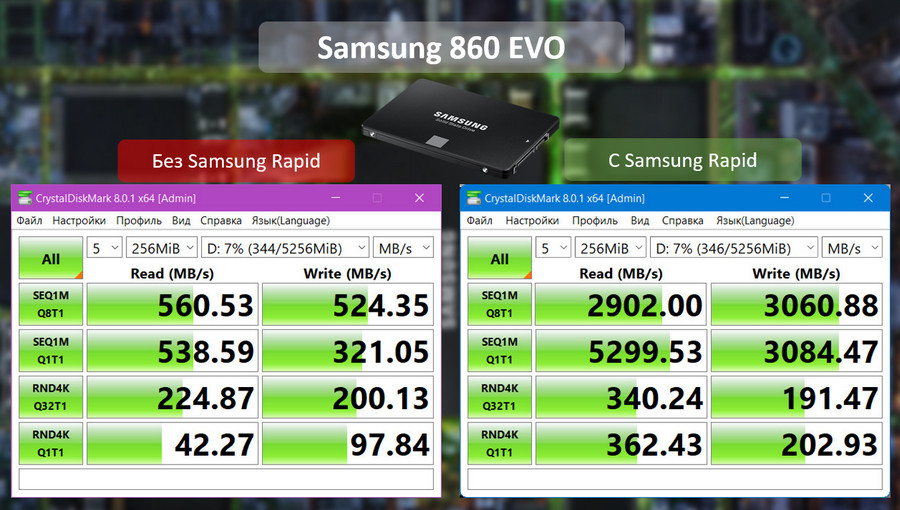
Особенно важно преимущество в тестах радомных чтения и записи 4-килобайтных файлов (RND4K Q1T1): режим ускорил чтение в 8 раз, запись – в 2 раза. Последовательные чтение и запись с режимом получили ускорение в 5 раз, а в чтении без глубины очереди – в целых 9 раз. Т.е. даже на памяти DDR3 , в принципе, можно сказать, что с Samsung Rapid SATA-накопитель работает на уровне хорошего NVMe-накопителя PCI-E 3.0. Если мы сравним наш Samsung 860 EVO с режимом Rapid на старом компьютере и NVMe-накопитель PCI-E 3.0 Samsung 970 EVO Plus на 250 Гб, получим где-то отставание, где-то перевес. Но, что важно, мы получим перевес Samsung Rapid в обработке 4-килобайтных файлов (RND4K Q1T1), это тот потенциал, который раскрывается не только в синтетике и отдельных пользовательских задачах, но в реальной работе Windows и у каждого пользователя.
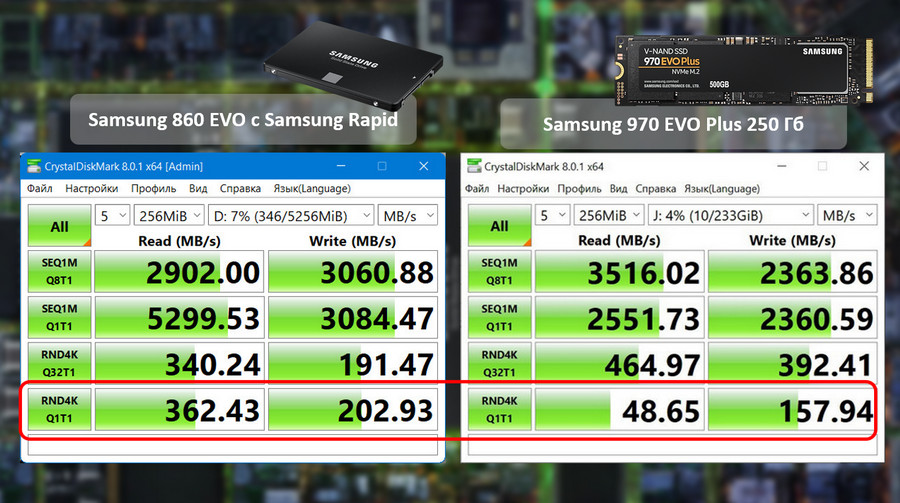
В тестах программы Samsung Magician наш Samsung 860 EVO без Rapid показал последовательную скорость чтения 558 Мб/с, записи – 532 Мб/с.
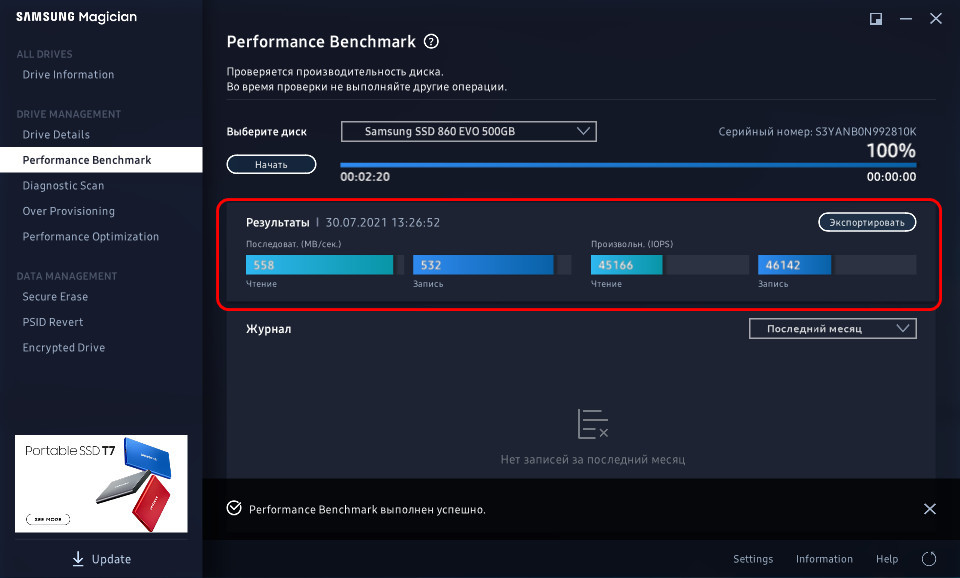
С режимом Rapid выдал последовательную скорость чтения 1928 Мб/с, записи – 2326 Мб/с.
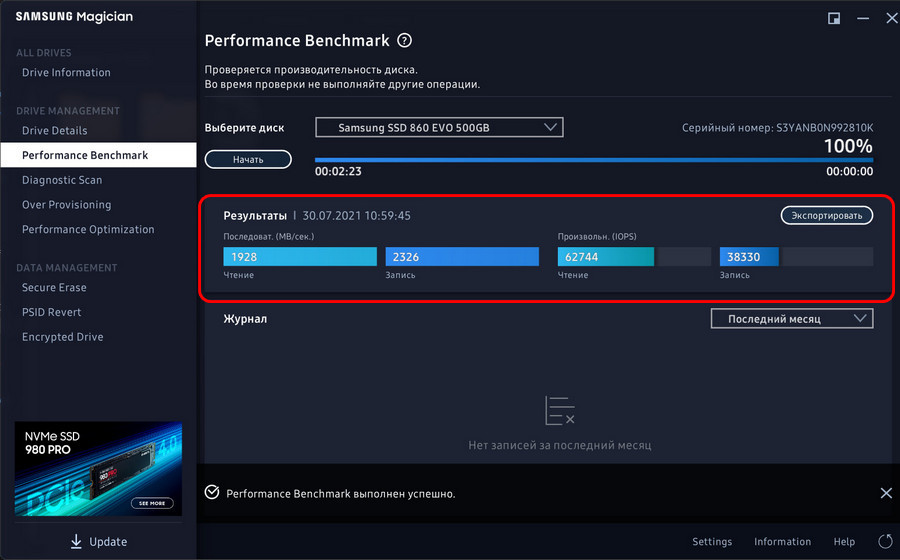
Производительность с Samsung Rapid выросла в 3-4 раза. Если вас память новее и быстрее, прирост производительности от Samsung Rapid в синтетических тестах будет значительно больше. Так, на новом компьютере с оперативной памятью DDR4, работающей на частоте 2666 МГц, Samsung 860 EVO с режимом Rapid значительно опередил в скорости обработки данных SSD-накопитель PCI-E 4.0 Samsung 980 Pro 250 Гб.

↑ Реальные тесты
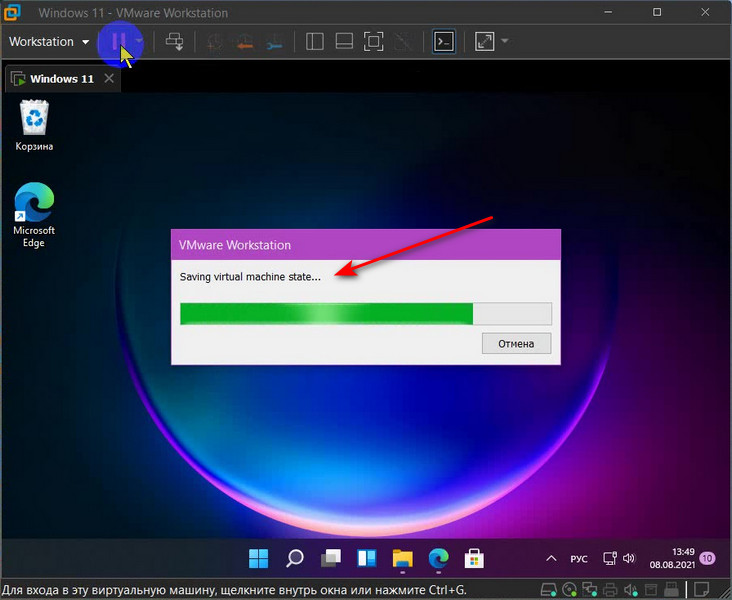
А как ведёт себя Samsung Rapid в реальных пользовательских задачах? На подхвате у меня нет особо ресурсоёмкой задачи, но мы можем посмотреть, как ведут себя накопитель и режим Rapid в операции сохранения виртуальной машины в программе VMware Workstation Pro. Сохраняем машину.
Записываем на видео поведение накопителя и режима в системном диспетчере задач. При раскадровке видео обнаруживаем пиковую скорость работы накопителя – 831 Мб/с.
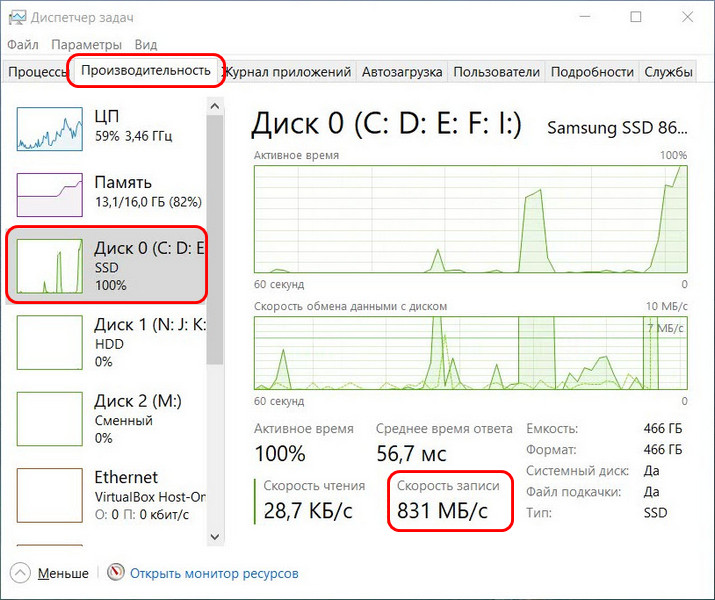
Очень даже неплохо, как видим. Но это, друзья, на старом компьютере с памятью DDR3. На новом компьютере с памятью DDR4 при сохранении виртуальной машины диспетчер задач зафиксировал скорость 2,8 Гб/с. Больше скорость просто не могла развиться из-за непродолжительности проведения операции.
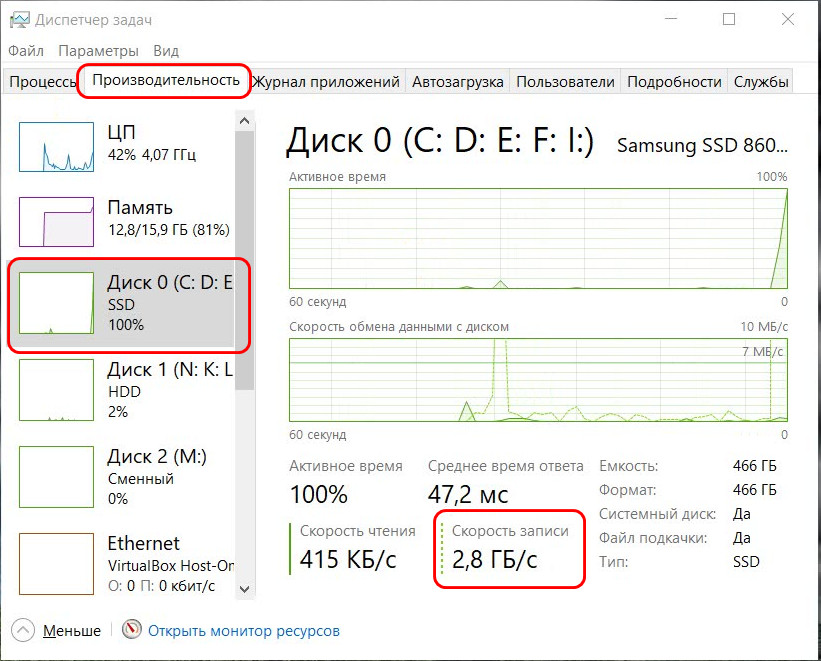
Просто чудеса.
Вот такая, друзья, фишка есть у SATA-накопителей от Samsung – режим Rapid. Конечно, программная технология никак не сделает ваш SATA-накопитель NVMe-накопителем PCI-E. При реальном копировании данных мы всё равно будем сталкиваться с ограничениями SATA. И если нам понадобится скопировать большой файл, скажем, фильма, эта операция не пройдёт в считанные секунды, как на NVMe-накопителе. Но если у нас есть лишний объём оперативной памяти, можно пустить его в дело и получить ускорение работы компьютера в отдельных операциях, связанных с работой Windows и программ. Быстродействие, обеспечиваемое любым методом кеширования данных, хорошо заметно в ресурсоёмких программах, в частности, заточенных под работу с кешем. Особенно заметно при повторном обращении к ранее выполняемым программным задачам. И, возможно, вы сможете ощутить прок от Samsung Rapid в играх, при работе с виртуальными машинами, моделировании, редактировании видео и изображений.
Пользователи некоторых моделей SSD дисков производства Samsung (начиная с серии 840 evo), установив фирменную утилиту Samsung Magician, предназначенную для управления им, могут обнаружить в расширенных настройках вкладку, отвечающую за работу функции Rapid Mode. По умолчанию она отключена. В описании можно прочитать, что данная опция помогает увеличить производительность всей системы, но нет уточнения каких образом.
В данной статье мы расскажем как работает функция Rapid Mode, опишем ее плюсы и минусы, благодаря чему каждый сможет решить для себя стоит ее включать или нет.
Как работает Rapid Mode?
Многим известно, что пропускная способность оперативной памяти компьютера является очень высокой. Намного выше, чем даже у самого быстрого SSD. Так вот режим Rapid Mode позволяет всей дисковой подсистеме использовать часть оперативной памяти в качестве кэша, когда скорости SSD диска недостаточно.

Вкладка с режимом Rapid в Samsung Magican
На основе результатов постоянного анализирования, данные, которые могут потребоваться в ближайшее время, заранее загружаются в оперативную память, откуда доступ к ним осуществляется мгновенно. То же самое касается и записи. Когда данные нужно быстро записать на диск, они помещаются в оперативную память, а уже в моменты когда SSD более менее свободен, переносятся на него.
Таким образом скорость работы дисковой подсистемы увеличивается в разы. Но здесь есть определенные моменты, которые несомненно стоит учесть перед принятием решения о включении Rapid Mode, а именно:
- Включать Rapid Mode рекомендуется только при наличии более 8 ГБ оперативной памяти. В противном случае это может привести к нехватке оперативной памяти для прямого назначения.
- Так как Rapid Mode во время работы удерживает часть данных в оперативной памяти, то во время отключения электричества или любого другого фактора, приводящего к зависанию или отключению системы, существует большой риск потери данных. Связано это с тем, что данные оперативной памяти очищаются при отключении системы.
Вывод
Если вы не боитесь потерять часть используемых данных во время работы компьютера и объем озу на вашем ПК превышает 8 ГБ, то можете попробовать включить режим Rapid на своем SSD Samsung. В теории это существенно увеличивает скорость работы дисковой системы.
Но скорость работы SSD диска и без этого достаточно высока, поэтому эффект от включения Rapid Mode далеко не всегда будет замете в повседневных задачах.
Чтобы использовать возможности SSD по максимуму, необходимо соответствующее программное обеспечение — такое как бесплатная утилита Samsung Magician, которая позволяет обновлять прошивку, производить тесты производительности SSD и оптимизировать работу операционной системы согласно параметрам устройства.
Программа предназначена для работы со всеми SSD Samsung, включая серии 470, 750, 830, 840, 850, 860, 950, 960 и 970. Она не подойдёт для накопителей других производителей. С её помощью можно легко проверить оригинальность железа: в случае покупки неоригинального SSD Magician уведомит пользователя о том, что он приобрел не фирменный продукт.
Первое, что нужно сделать, — загрузить утилиту с официального сайта Samsung. Приложение абсолютно бесплатно и не предлагает приобрести «плюс-версию».

Основной раздел Magician посвящён управлению дисками — в нём пользователи могут тестировать производительность своих SSD и обновлять их прошивку. Помимо этого Magician даёт пользователям возможность оптимизировать работу накопителя, если ПК работает на ОС Windows 8 и выше. Разрешено сделать акцент на производительности, ёмкости или надёжности — либо открыть вкладку «Дополнительно» и сбалансировать параметры вручную.
Ещё одна настройка позволяет выбрать оптимальный баланс между ёмкостью и долговечностью накопителя. Это пункт Over Provisioning, где можно задать размер резервной области SSD. Можно использовать рекомендованное компанией Samsung выделение ресурсов или установить объём вручную. Это обеспечит постоянное свободное место на диске, чтобы элементы NAND изнашивались равномерно. Samsung рекомендует устанавливать объём резервной области 10%, но пользователь может выбрать любое значение до 50%.

Вкладка Secure Erase позволяет безопасно очистить диск за несколько секунд.
Для повышения быстродействия системы утилита предлагает активировать режим RAPID, который использует до 1 ГБ системной памяти в качестве кэша для часто используемых («горячих») данных. Во вкладке «Безопасность данных» показано, какие функции защиты данных доступны для каждого из дисков, и как их активировать.
Опция PSID Revert, появившаяся в одной из последних версий программы, помогает устранить ошибки, которые могут привести к блокировке диска. При её использовании будьте осторожны: все данные на диске будут удалены.
Для обеспечения максимальной безопасности данных на SSD предлагается инструмент Encrypted Drive, который шифрует диск средствами ОС с использованием функции Windows BitLocker.
Подробная информация о Magician доступна на официальном сайте Samsung. Её можно скачать абсолютно бесплатно.

NVMe SSD накопитель большого объема редкий гость на пользовательских ПК. И главной причиной, конечно, является цена. За высокие скорости и большой объем приходится не мало платить, но это того определенно стоит. Если, конечно, вы готовы потратиться. Сегодня на обзоре ТОПовый NVMe PCIe 3.0 накопитель - SSD Samsung 970 EVO Plus 2TB MZ-V7S2T0BW.
Кстати, все NVMe SSD накопители сильно нагреваются под высокой нагрузкой и накопители от Samsung не исключение. Компания Samsung до сих пор производит накопители без радиаторов и указаний их использовать. А это означает, что мы можем использовать накопитель так, как поставляется SSD. Но, как поведет себя накопитель? Проверим.
Видеообзор
Всегда можно посмотреть видео версию обзора SSD Samsung 970 EVO Plus 2TB MZ-V7S2T0BW.
Характеристики
Интерфейс подключения NVMe PCIe 3.0 x4
Контроллер Samsung Phoenix
DRAM-кэш 2048 МБ DDR4
Чипы памяти 3D TLC V-NAND Samsung
Скорость чтения 3500 МБ/сек
Скорость записи 3300 МБ/сек
Гарантия 5 лет
Ресурс записи 1200 ТБ
Заявленный гарантийный ресурс накопителя ничем не отличается от конкурентов.
Упаковка, комплектация и внешний вид
Упаковка накопителя стандартная, как у всех накопителей Samsung. Отличается только напечатанным изображением накопителя и серией SSD. С обратной стороны криво приклеена наклейка с информацией на русском языке. Вероятнее всего эта наклейка приклеена уже в России. На верхней стороне накопителя имеется наклейка с указанием объема, которая также защищает накопитель от вскрытия.
На нижней части накопителя тоже есть наклейка с подробной информацией о SSD, которая тоже защищает упаковку от вскрытия. На наклейке указаны модель, объем, страна производства (Китай) и дата изготовления(16 апреля 2021 года). Накопители от Samsung бывают производства Корея или Китай.

Традиционно, внутри находится пластиковый контейнер, который защищает накопитель при транспортировке.

Кроме SSD накопителя, внутри находим книжку с гарантийной информацией о накопителе и вкладыш с описанием фирменного ПО Samsung Magician. В разделе с турецким языком находим информацию о ресурсе всех твердотельных накопителей Samsung.
На верхней стороне SSD имеется наклейка с полной информацией о накопителе. Наклейка закрывает чипы памяти и контроллер. Наклейка имеет разрезы по углам, которые повредят наклейку при попытке ее отклеить, но на наклейке нет информации о потере гарантии в случае ее повреждения. Но не стоит испытывать судьбу и просто так отклеивать стикер.

С обратной стороны тоже есть наклейка, которая, как у NVMe накопителей Samsung приклеена на тонкую медную пластину. Таким образом тепло от чипов памяти распределяется по накопителю, пусть даже самым горячим элементом всегда был контроллер.

Что скрывается под наклейками
Отклеивание наклейки проводилось после первого проведенного теста. Под наклейкой скрывается всего два чипа памяти, достаточно большого размера, чип DRAM-кэша и контроллер. Все элементы производства Samsung.

Контроллер Samsung PHOENIX, как на всех накопителях Samsung серий 970 EVO Plus и 970 PRO. Чип DRAM-кэша имеет объем 2 ГБ, а чипы памяти имеют объем по 1 ТБ.
Тестирование
Тестирование накопителя проводится в несколько этапов, сначала проводятся синтетические тесты, которые показывают максимальные скоростные характеристики накопителя. А потом выполняются тесты на реальную скорость записи и объем буфера (SLC-кэша).
Тестовый стенд
Процессор - Ryzen 5 3600
Охлаждение - СВО Cooler Master Masterliquid 240P MIRAGE
Материнская плата - X570 AORUS MASTER
Память - Kingston HYPERX FURY RGB 3200
Системный накопитель - Intel Optane 900p 280GB
Накопитель источник (для тестов реальной записи) - Patriot Viper VP4300 1TB
Накопитель источник (для тестов реальной записи) - Samsung 970 EVO Plus 500GB
Блок питания - Corsair RM1000x
Корпус - Thermaltake Core P3 (открытый стенд)
Операционная система - Microsoft Windows 10 Pro версия 20H2
После установки и форматирования накопителя в файловую систему NTFS получаем 1863 ГБ, доступные пользователю.

После включения, понимаем, что перед нами абсолютно новый накопитель, т.к. чтение, запись и общее время работы имеет нулевые значения. А еще у накопителя всего два включения.

На тестах в CrystalDiskMark накопитель выдает 3330 МБ/сек на чтение и 3252 МБ/сек на запись. Заявлено 3500/3300 МБ/сек. Можно считать, что скорости подтвердились.

На тесте AS SSD Benchmark накопитель набирает 4548 баллов. Отличный результат для PCIe 3.0 SSD накопителей. Но к удивлению, накопитель набирает всего 43 МБ/сек на случайном 4К чтении. У младших по объему накопителей было +-60 МБ/сек.

А вот на тесте ATTO Disk Benchmark можно увидеть просадку по скорости, которая связана с троттлингом. Накопитель нагрелся до 83 градусов. Это и есть температура троттлинга.

Далее на тесте AJA Video Systems накопитель получает 2986 МБ/сек на чтение и 3149 МБ/сек на запись.

При помощи фирменной утилиты Samsung Magician проверяем скорости встроенным бенчмарком. Получаем 3315 МБ/сек на чтение и 1696 МБ/сек на запись. Низкая скорость записи связана с перегревом накопителя.

Далее выполняем команду TRIM и делаем паузу 15 минут, чтобы SLC-кэш очистился и накопитель остыл. После чего переходим к тесту на реальную скорость записи. Для этого непрерывно копируем папку объемом 100 ГБ, которая содержит видеофайлы.
Первую папку копируем с PCIe 4.0 накопителя Patriot Viper VP4300 1TB и получаем 2 ГБ/сек на старте и до заполнения на 95 ГБ. После чего скорость снижается до 1,2 ГБ/сек.
Копирование второй папки производим с PCIe 3.0 накопителя Samsung 970 EVO Plus 500GB и скорости получаем на уровне 700 МБ/сек, но это связано с тем, что накопитель уже нагрелся до 83 градусов и начался троттлинг. Продолжать заполнять накопитель нет смысла.
Снова выполняем паузу 15 минут и запускаем тест линейной записи в AIDA64, чтобы посмотреть, как ведет себя накопитель на всем заполнении без радиатора.

График соответствует тому, что мы увидели на тесте реальной записи. Но обязательно надо проверить накопитель с радиатором. За время первых тестов на накопитель было записано 2352 ГБ.

На накопителе два температурных датчика. Основной, который показывает температуру в CPUID HWMonitor, показывает параметр с меньшими результатами. Другой датчик во время тестов показывает температуру выше 100 градусов. Вероятнее всего этот датчик находится на контроллере.
Тестирование с радиатором материнской платы X570 AORUS MASTER
Далее устанавливаем накопитель под радиатор материнской платы X570 AORUS MASTER и снова приступаем к тестам.
Результаты тестов в CrystalDiskMark получаются такие же, как на тестировании без радиатора.

Аналогичные результаты получаем и в AS SSD Benchmark.

А вот на тесте ATTO Disk Benchmark уже нет просадки по скорости. Во время теста накопитель нагрелся до 80 градусов. Еще три градуса и был бы троттлинг. Но уже гораздо лучше, чем без радиатора.

Результаты тестов в AJA Video Systems улучшились. Получили 3007 МБ/сек на чтение и 3141 МБ/сек на запись. Скорость записи выше, чем скорость чтения, как и на первом тесте.

На тесте Samsung Magician получаем 3236 МБ/сек на чтение и 3178 МБ/сек на запись. Троттлинга нет скорости выше.

Перед тестами на реальную скорость записи выполняем команду TRIM и делаем паузу 15 минут.
Копирование первой папки выполняем с PCIe 4.0 SSD Patriot Viper VP4300 1TB на старте получаем скорость на уровне 2 ГБ/сек. К концу записи скорость падает до 1,34 ГБ/сек.
Вторую папку копируем с накопителя PCIe 3.0 SSD Samsung 970 EVO Plus 500GB. Получаем скорость на уровне 1,5 ГБ/сек. И это скорость после переполнения буфера, т.к. он переполнился на записи первой папки.
Копирование третьей папки и последующие проводим с PCIe 4.0 SSD Patriot Viper VP4300 1TB. Скорость с 1,5 ГБ/сек падает до 1,2 ГБ/сек.

На записи четвертой папки накопитель нагревается до 83 градусов и начинается троттлинг. Но! Даже во время троттлинга накопитель показывает великолепные результаты на уровне 1 ГБ/сек. Это отличный результат.
После того, как мы увидели результаты реальных тестов приступаем к тестам AIDA64. Получаем более высокие результаты по скорости записи. С радиатором накопитель ведет себя быстрее и стабильнее.

Итоги
Подводить итоги по SSD Samsung 970 EVO Plus 2TB MZ-V7S2T0BW не просто. С одной стороны перед нами ТОПовый NVMe PCIe 3.0 накопитель от Samsung, с другой перед нами очень горячий SSD, который в то же время показывает высокие скоростные характеристики. Особенно стоит отметить высокую скорость записи, даже после перегрева накопителя и троттлинга - стабильные 1 ГБ/сек редкое явление среди конкурентов этого SSD. А с высокой температурой можно бороться эффективными радиаторами и активным охлаждением. Если вы хотите производительный PCIe 3.0 накопитель, то смело можете рассматривать к покупке SSD Samsung 970 EVO Plus 2TB MZ-V7S2T0BW, но позаботьтесь о хорошем охлаждении.
Кстати, накопители 970 EVO Plus объемом 250 ГБ, 500 ГБ и 1 ТБ тоже нагревались до 83-84 градусов, но не так быстро, как версия на 2 ТБ. Вероятнее всего это связано с высокой плотностью чипов по 1 ТБ.
VanRein, некорректно по данным из каталога сравнивать, лучше прочтите все три обзора от одного автора если хотите подробностей:






Цифры многопоточной нагрузки с глубокой очередью вообще волновать не должны, это чисто серверная нагрузка.
9900KF | Archon | ASUS ROG M9H | F4-3200C16D-16GTZR | GTX 1660S | 970 Evo+ 2Tb | 500DX + 5*BL047 | CM SPG 600W | 32GK650FРебят, подскажите в чем может быть проблема. По скорости чтения версия на 500гб соответствует, а вот по записи на более 800мб/сек. Материнка MSI z390 Tomahawk, I5-9600к, две планки памяти по 8гб в разгоне до 3466. В мануале к материнке-

Именно в этом слоте и стоит ssd. Драйвер скачан с оф сайта, прошивка материнки последняя. Где может быть собака зарыта?
А как тестировали? Такая скорость будет если SLC-кеш закончился.



Хорошо, но как мне получить обещанные 3200? Этот непонятной кэш как-то чистится? Просто первый же файл который я записывал на диск уже и писался на скорости около 800.

diver82:как мне получить обещанные 3200?

. и согласуются с реальными тестами.

Обработка команды TRIM никаких нареканий не вызывает. После её подачи производительность возвращается к первоначальному уровню. Это значит, что в современных операционных системах Samsung 970 EVO будет жить без каких-либо признаков «старения» или «деградации».
Более того, в какой-то мере 970 EVO может похвастать и умением восстанавливаться даже там, где TRIM не поддерживается. Как следует из представленных графиков, младшие модели самостоятельно освобождают под будущие операции записи 4 Гбайт флеш-памяти, а старшие – 6 Гбайт. Это значит, что при простоях в работе контроллер Samsung 970 EVO сразу же переносит данные из статического сегмента SLC-кеша в основную часть памяти.
bilet, говорите вы все правильно, но про 970 evo. У 970 evo plus скорость записи от 4 до 22 Гбайт (в зависимости от динамического кеша) должна быть около 3200 МБ/с.
diver82, попробуйте проверить включен ли TRIM
Может драйвер не установили.
jkp375:У 970 evo plus скорость записи от 4 до 22 Гбайт (в зависимости от динамического кеша) должна быть около 3200 МБ/с

SSD в списке поддерживаемых мат платой имеется, прошивка БИОС последняя.


bilet:Не заметил, что у diver82 версия Plus раз мы в обсуждении обычного, спасибо
Опять мимо. Тут обсуждают Plus версию.
diver82, проведите остальные тесты в CrystalDiskMark. Скорее всего результаты будут лучше.
Попробуйте отключить антивирус и обновления Windows.
jkp375, совсем невнимательный стал
9900KF | Archon | ASUS ROG M9H | F4-3200C16D-16GTZR | GTX 1660S | 970 Evo+ 2Tb | 500DX + 5*BL047 | CM SPG 600W | 32GK650FОни пишут MLC, хотя на деле там TLC память. неверно
paparazzo:Они пишут MLC, хотя на деле там TLC память. неверно
Дело в терминологии. Формально MLC - это multi-level cell (то есть ячейка с числом состояний больше одного), и этим пользуется Samsung. У неё всё MLC назвается: TLC - это 3-bit MLC, QLC - это 4-bit MLC и т.д.
ЗЫ прочел на 3dnews
Macc:Дело в терминологии. Формально MLC - это multi-level cell (то есть ячейка с числом состояний больше одного), и этим пользуется Samsung. У неё всё MLC назвается: TLC - это 3-bit MLC, QLC - это 4-bit MLC и т.д.
ЗЫ прочел на 3dnews
Онлайнер пишет MLC, чем сбивает с толку
Исправили уже.
А иначе зачем тогда PRO за 380 руб, если и там, и там MLC, а EVO Plus стоит 313 руб
Всё же EVO plus ближе к EVO, чем к PRO.
Подключал ли кто-нибудь SSD к материнке ASUS ROG STRIX B360-H GAMING? Проблемы были?
homenko.v.p, что за проблемы?
homenko.v.p, вчера поставил, материнка ASUS ROG Strix B350-F Gaming под АМ4. В биосе определилась, в диспетчере устройств тоже.
После загрузки винды запустил diskmgmt.msc и разметил раздел вручную, т.к. автоматически система этого сделать не предложила.
С сайта самсунга качается драйвер NVMe и утилита Magician.
Возможно если бы я поставил их до того, как полез в diskmgmt, создавать раздел вручную не пришлось бы, сейчас уже не могу проверить.
Скорости соответствуют заявленным.

Ну и конечно стоит учитывать, что скорость последовательной записи упадет до 1 Гб/с при исчерпании SLC-кэша объемом 22 Гб. После простоя и записи кэша в основную память скорости восстанавливаются.
diver82, у вас первый слот М2, работающий с сата-диском делит шину со вторым сата портом. Второй М2 делит шину с 5 и 6 портами сата в любом режиме, будь то сата или NVMe. По логике вещей, если в первый слот М2 утсановлен NVMe диск, а не сата, проблем быть не должно, но чем черт не шутит. Я бы попробовал освободить второй порт сата, либо переставил ссд-диск во второй М2 и не занимал 5 и 6 соответственно.

Ну и тестировать скорость записи путем копирования файлов с этого же диска - не лучшая идея.
Читайте также:

